Ubuntu上Qt之简单图片浏览器
>>主要功能:
(1)图片切换浏览,上一张/下一张。
(2)图片放大、缩小。包括两种机制:鼠标滚轮和按钮放大/缩小。
(3)图片自动循环播放,间隔2s。点击播放后,其他操作均无效,直至点击暂停。
(4)图片顺时钟旋转,每次90度。可在放大/缩小状态下旋转,或者相反。
(5)在图片被放大/缩小/旋转后,点击还原或者切换图片时,自动恢复为默认大小。
>>最终效果:
(1)点击播放按钮:

(2)暂停后,点击下一张:
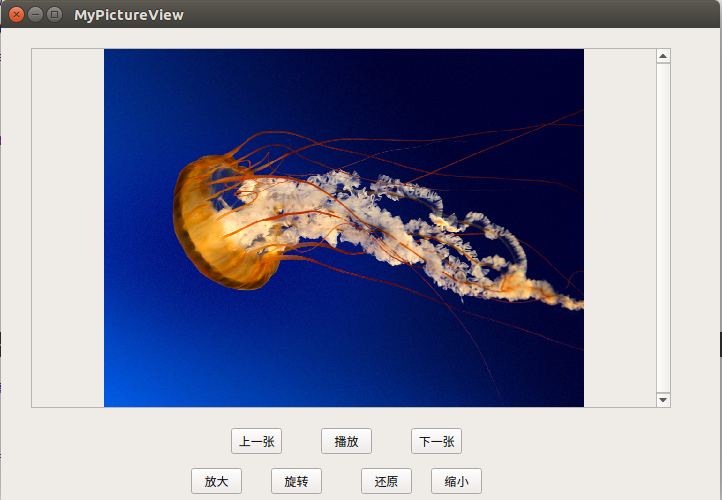
(3)点击放大(或鼠标滚轮往前滚动):
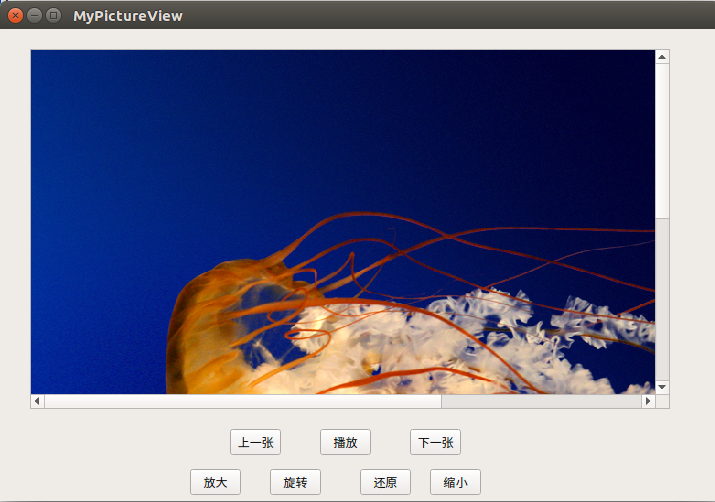
(4)点击还原:

(5)点击缩小(或鼠标滚轮往后滑动):
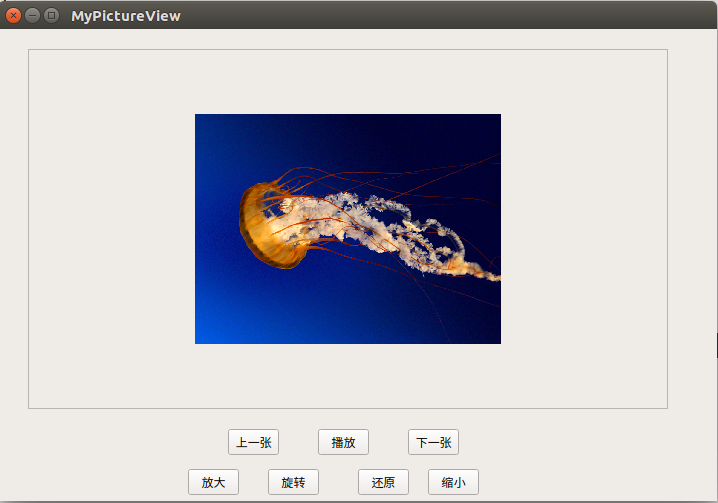
(6)点击上一张:
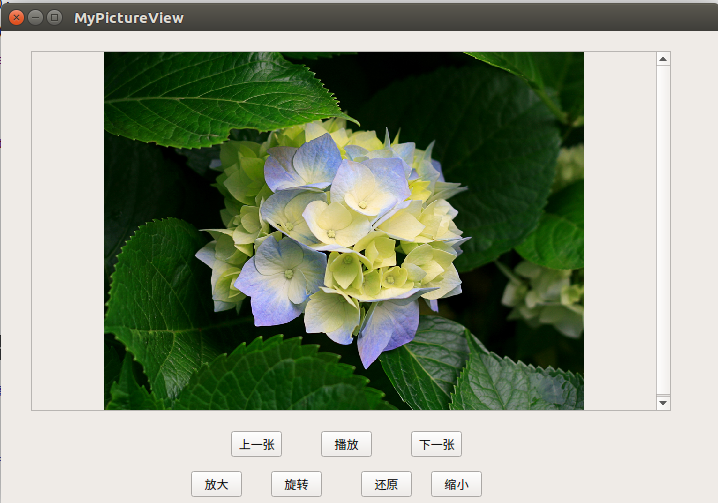
(7)点击旋转:
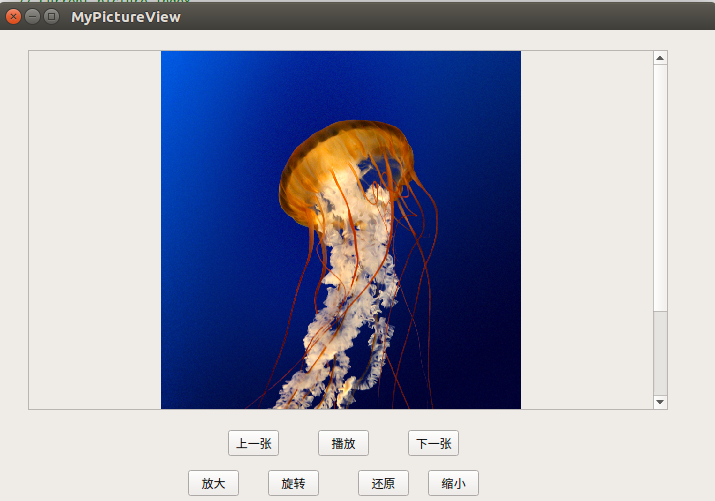
(8)点击缩小(或鼠标滚轮往后):
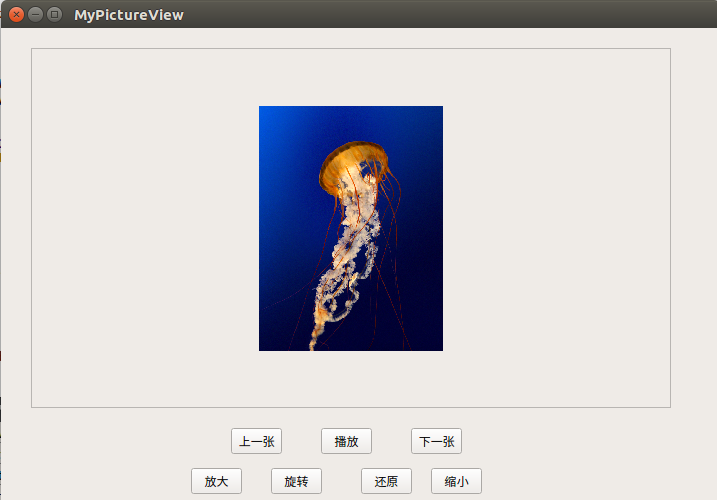
(9)点击还原:
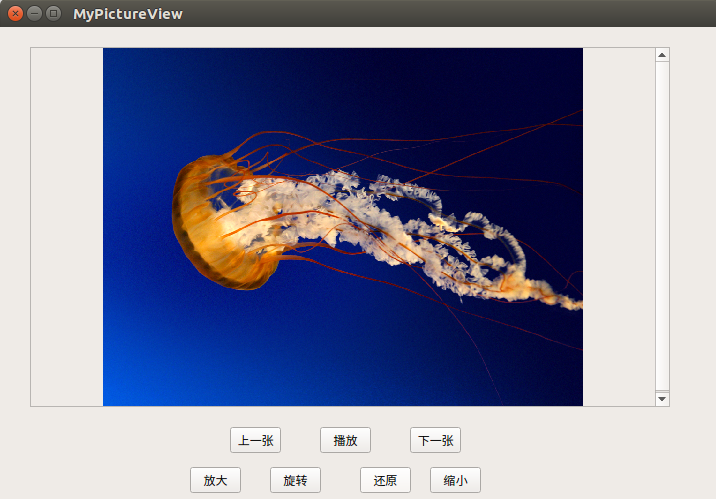
>>添加程序:
新建Gui工程,名为MyPictureView,类名MyPictureView,基类选择QWidget。
mypictureview.h
#ifndef MYPICTUREVIEW_H
#define MYPICTUREVIEW_H #include <QWidget>
#include <QVector>
#include <QPixmap>
#include <QTimer>
#include <QFileDialog>
#include <QString>
#include <QLabel>
#include <QWheelEvent> namespace Ui {
class MyPictureView;
} class MyPictureView : public QWidget
{
Q_OBJECT public:
MyPictureView(QVector<QPixmap *> &pictures); ~MyPictureView(); private slots:
void on_btn_prev_clicked(); void on_btn_spin_clicked(); void on_btn_play_stop_clicked(); void on_btn_orig_clicked(); void on_btn_next_clicked(); void on_btn_big_clicked(); void on_btn_smal_clicked(); void wheelEvent(QWheelEvent * event); void pic_showloop(); private:
Ui::MyPictureView *ui;
QVector<QPixmap *> &pictures_;
QTimer *timer;
QPixmap pix;
QLabel *label; void pic_show1();
void pic_show2(); bool isPlaying;
float scale;
int size;
int currentIndex;
int imageAngle;
}; #endif // MYPICTUREVIEW_H
mypictureview.h
mypictureview.cpp
#include "mypictureview.h"
#include "ui_mypictureview.h" MyPictureView::MyPictureView(QVector<QPixmap *> &pictures)
: pictures_(pictures),
ui(new Ui::MyPictureView)
{
ui->setupUi(this); scale = ;
currentIndex = ; // Current picture index
size = pictures_.size();
isPlaying = false;
imageAngle = ; label = new QLabel;
ui->scrollArea->setWidget(label);
ui->scrollArea->setAlignment(Qt::AlignCenter); //显示位置,对齐方式 timer = new QTimer;
timer->setInterval( * ); //2s
connect(timer,SIGNAL(timeout()),this,SLOT(pic_showloop())); label->setAlignment(Qt::AlignCenter); if(size > )
pic_show1();
} MyPictureView::~MyPictureView()
{
delete ui;
} void MyPictureView::on_btn_prev_clicked() //上一张
{
timer->stop(); scale = ;
imageAngle = ;
currentIndex--;
if(currentIndex<)
currentIndex=size-; pic_show1();
} void MyPictureView::on_btn_spin_clicked() //旋转
{
imageAngle += ;
imageAngle = imageAngle % ; pic_show2();
} void MyPictureView::on_btn_play_stop_clicked() //播放、暂停,间隔2s
{
isPlaying = !isPlaying; if(isPlaying)
{
ui->btn_play_stop->setText(tr("暂停"));
timer->start();
ui->btn_big->setEnabled(false);
ui->btn_next->setEnabled(false);
ui->btn_orig->setEnabled(false);
ui->btn_prev->setEnabled(false);
ui->btn_smal->setEnabled(false);
ui->btn_spin->setEnabled(false);
}
else
{
ui->btn_play_stop->setText(tr("播放"));
timer->stop();
ui->btn_big->setEnabled(true);
ui->btn_next->setEnabled(true);
ui->btn_orig->setEnabled(true);
ui->btn_prev->setEnabled(true);
ui->btn_smal->setEnabled(true);
ui->btn_spin->setEnabled(true);
}
} void MyPictureView::on_btn_orig_clicked() //还原
{
timer->stop();
scale = ;
imageAngle = ; pic_show1();
} void MyPictureView::on_btn_next_clicked() //下一张
{
timer->stop();
scale = ;
imageAngle = ;
currentIndex++;
if(currentIndex>size-)
currentIndex = ; pic_show1();
} void MyPictureView::on_btn_big_clicked() //放大
{
timer->stop();
scale = scale*1.25; //和0.8对应,放大次数和缩小次数点击相同次,会还原到原来的样子 if(imageAngle != )
pic_show2();
else
pic_show1();
} void MyPictureView::on_btn_smal_clicked() //缩小
{
timer->stop();
scale = scale*0.8; if(imageAngle != )
pic_show2();
else
pic_show1();
} void MyPictureView::wheelEvent(QWheelEvent *event) //滚轮放大或缩小
{
int num = event->delta();
if(!isPlaying)
{
if(num > )
on_btn_big_clicked();
else
on_btn_smal_clicked();
}
} void MyPictureView::pic_show1() //显示图片
{
pix = (*pictures_[currentIndex]).scaled(*scale,*scale,Qt::KeepAspectRatio); label->setPixmap(pix);
} void MyPictureView::pic_show2() //旋转后的显示
{
QMatrix leftmatrix; leftmatrix.rotate(*imageAngle); pix = (*pictures_[currentIndex]).scaled(*scale,*scale,Qt::KeepAspectRatio);
label->setPixmap(pix.transformed(leftmatrix,Qt::SmoothTransformation));
} void MyPictureView::pic_showloop() //循环显示图片
{
scale = ; currentIndex ++;
if(currentIndex > size-)
currentIndex = ;
pic_show1(); }
mypictureview.cpp
main.cpp
#include "mypictureview.h"
#include <QApplication> int main(int argc, char *argv[])
{
QApplication a(argc, argv); QVector<QPixmap *> pictures;
pictures.push_back(new QPixmap(":/pictures/1"));
pictures.push_back(new QPixmap(":/pictures/2"));
pictures.push_back(new QPixmap(":/pictures/3"));
pictures.push_back(new QPixmap(":/pictures/4"));
pictures.push_back(new QPixmap(":/pictures/5"));
pictures.push_back(new QPixmap(":/pictures/6"));
pictures.push_back(new QPixmap(":/pictures/7"));
pictures.push_back(new QPixmap(":/pictures/8")); MyPictureView view(pictures); // Disable maximize and minimize button
view.setWindowFlags(view.windowFlags()
& ~Qt::WindowMaximizeButtonHint
& ~Qt::WindowMinimizeButtonHint);
view.show(); return a.exec();
}
main.cpp
添加资源:
(1)资源名随便起一个,我这里起的是pictures,然后我在工程目录下新建了一个文件夹来存放图片资源,取名为picture。
(2)在资源管理器中,先修改一下前缀,可以直接输入一个“/” 。我这里输入的是“/pictures”。
(3)可以选择为每个图片起一个别名,我这里分别用数字1~8代替图片的名字。
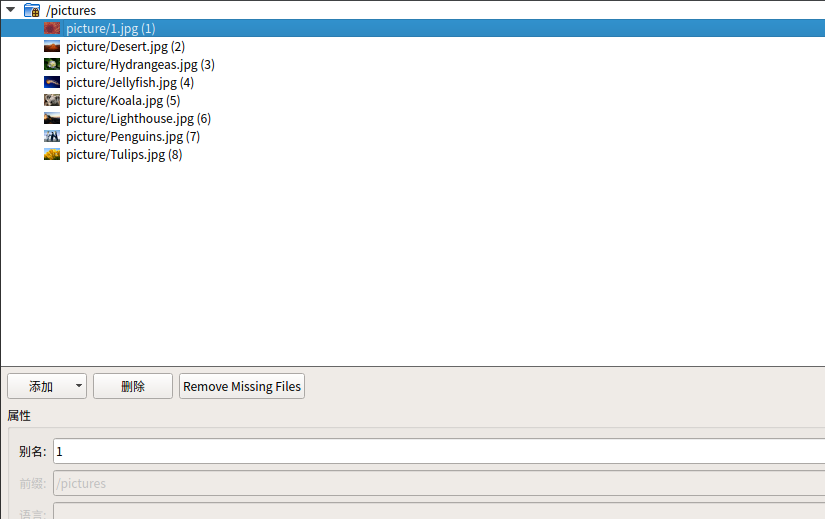
现在,我们就可以使用QPixmap(":/pictures/1")来加载别名为1的图片。
Ubuntu上Qt之简单图片浏览器的更多相关文章
- android脚步---简单图片浏览器改变图像透明度
图片浏览器调用ImageView的setAlpha方法来实现改变图片透明度. main.xml文件如下:三个按钮,两个imageview,,界面定义了两个ImageView,一个是显示局部图片的Ima ...
- Ubuntu上Qt+Tcp网络编程之简单聊天对话框
首先看一下实现结果: >>功能: (1)服务器和客户端之间进行聊天通信: (2)一个服务器可同时给多个客户端发送消息:(全部连接时) 也可以只给特定的客户端发送消息:(连接特定IP) ...
- Ubuntu上qt环境的构建
写在前面.......这个教程好像比较早一点了,现在介绍一个新的思路: 整体参见如下步骤(for zedboard): 1.首先下载qt-opensource-linux.run文件,然后跟在Wind ...
- Android 简单图片浏览器 读取sdcard图片+形成缩略图+Gallery
1.读取SD卡上面的图片信息 //想要的返回值所在的列 String[] projection = { MediaStore.Images.Thumbnails._ID}; //图片信息存储在 and ...
- Ubuntu上部署一个简单的Java项目
一.安装tomcat7,mysql,Java JDK,直接apt安装 $ sudo aptitude install tomcat7 $ -jdk openjdk--jre $ sudo aptitu ...
- Android简单图片浏览器
效果如下: 代码编写如下: Crize_demo\app\src\main\res\layout\activity_main.xml <!--定义一个线性布局--> ...
- Android小案例——简单图片浏览器
今天上午休息看Android书,里面有个变化图片的示例引起了我的兴趣. 示例需求: 有N张图片,循环显示图片的内容.如果需求让我写我会使用一个变量count来保存显示图片数据的索引,图片显示时做个判断 ...
- Android:ImageView应用之图片浏览器
ImageView控件实现的简单图片浏览器 一.纯显示图片: 引言: 读者在做这个东西的时候,需要自己把图片在源程序中导入. 读者要注意:所有导入的图片之前,图片的命名只可以是小写英文和数字. 效果图 ...
- Java实现简单的图片浏览器
第一次写博客,不喜勿喷. 最近一个小师弟问我怎么用Java做图片浏览器,感觉好久没玩Java了,就自己动手做了一下. 学校的教程是用Swing来做界面的,所以这里也用这个来讲. 首先要做个大概的界面出 ...
随机推荐
- Spring Framework 5.x 学习专栏
Spring Framework 5.0 入门篇 Spring构建REST Web Service 消费一个RESTful Web Service 事务管理 Spring使用JDBC访问关系数据 任务 ...
- jinfo
jinfo是jdk自带的命令,用来查看.修改jvm的配置参数. [weblogic@host bin]$ jinfo-bash: jinfo: command not found[weblogic@h ...
- SkyWalking
介绍 SkyWalking 创建与2015年,提供分布式追踪功能.从5.x开始,项目进化为一个完成功能的Application Performance Management系统.他被用于追踪.监控和诊 ...
- 【nodejs】初识 NodeJS(一)
构建一个基础的 http 服务器 需要引用 http 模块,http 模块是 node.js 的内置模块. var http = require('http'); http.createServer( ...
- HTTP 07 追加协议与 Ajax
Ajax 解决方法 是一种有效的利用 JavaScript 和 DOM 的操作, 以达到局部Web 页面替换加载异步的通信手段.以达到局部web页面替换加载异步通信手段.和以前的同步通信相比, 由于它 ...
- 项目中phpexcel的基本用法
前提:要下载PHPEXCEL库文件 如:phpexcel官方下载 ,本人使用下载 情形一:对于将数据写入EXCEL表中的用法 header("content-type:text/htm ...
- thinkphp5 composer
前提:已安装composer 1.安装包 https://packagist.org/?query=thinkphp ,tp的各种安装包 2.安装 //安装命令, composer create-pr ...
- javascript实现限定高度下文字随不同设备自适应改变字体大小至字数完全展示
function fontAutoMoreLine() { let textBox = document.getElementById("iconTxt"); let maxHei ...
- C#项目”XXXXX”针对的是”.NETFramework,Version=v4.7.1”但此计算机没有安装它
遇到这样一个问题:C#项目”XXXXX”针对的是”.NETFramework,Version=v4.7.1”但此计算机没有安装它 就是我在打开别人的项目,发现别人的项目.Net Framework的版 ...
- 【thinkphp5】安全建议:隐藏后台登录入口地址
我们都知道后台 www.test.com/admin 是我们最常用的登录入口,方便的同时也留下了隐患,如果你刚好使用了 admin/ 这种账号密码的方式,会导致我们的后台完全暴露在外. 因此我们建 ...
